Cool Edit Pro怎么压缩音乐?Cool Edit Pro压缩音乐方法介绍
从事音频处理方面工作的用户对Cool Edit Pro应该很熟悉,Cool Edit Pro是一款非常出色的音乐编辑器,你能使用它记录你的自己的音乐,声音或另外的声音,不少人把Cool Edit形容为音频“绘画”程序。除了在音频录制和编辑方面更加强大和专业,Cool Edit Pro在音乐压缩和格式转换也是相当不错的。今天脚本之家的小编给大家带来了Cool Edit Pro如何压缩音乐的教程,不会的朋友赶快学起来吧。

当我们用Cool Edit Pro把wav文件压缩成mp3的时候,不必一个一个文件压了,而可以把任务批处理化,一点鼠标就搞定了。
如果说你需要批量压缩CD上的.cda歌曲文件成mp3文件,可以按照以下步骤操作,在单轨模式下的File(文件)菜单中选择"Batch File Convert...",点"Add Files"按钮,选择你需要批量处理的音乐文件。
如果箭头所示的"Hide Path"被选中,则不显示文件的路径。文件选定以后,第二步点击分页面"Resample",进入转换采样率对话框,如果Convert Sample Type的复选框不选中,则表示不改变文件的采样率。否则点击箭头所指的按钮,可以进入Cool Edit的采样率设置窗口,调整你需要的采样率等。下一步进入"New Format",在这里定义你要得到的新文件格式。这里我们选择mp3格式作为输出的文件格式,当然你也可以选择其它你需要的文件格式。
最后一步在"Destination"里设置文件的输出路径。如果你想让输出的文件和源文件在同一目录下,则选择"same folder as the file's source folder"。同时,你也可以在箭头标示的地方选择文件输出的路径。
如果你是初次使用Cool Edit Pro,以上压缩音乐的操作还是要会的,赶紧去试操作一遍吧!
相关文章
 cooledit无法删除音频片段该怎么办?cooledit中想要删除音乐中的一段音频,但是发现删除按钮式灰色的,该怎么办呢?下面我们就来看看详细的教程,需要的朋友可以参考下2017-06-20
cooledit无法删除音频片段该怎么办?cooledit中想要删除音乐中的一段音频,但是发现删除按钮式灰色的,该怎么办呢?下面我们就来看看详细的教程,需要的朋友可以参考下2017-06-20 cool edit pro怎么制作淡入淡出的音频?cool edit pro是一款音频处理软件,该怎么制作淡入淡出的音频效果呢?下面我们就来看看详细的教程,需要的朋友可以参考下2017-05-11
cool edit pro怎么制作淡入淡出的音频?cool edit pro是一款音频处理软件,该怎么制作淡入淡出的音频效果呢?下面我们就来看看详细的教程,需要的朋友可以参考下2017-05-11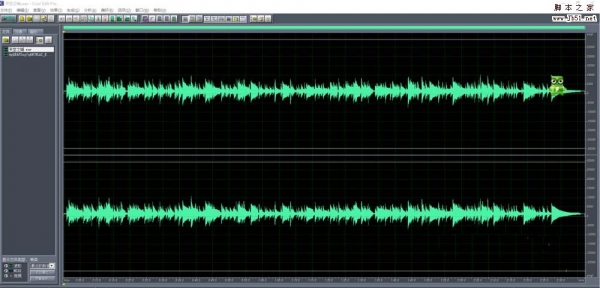 Cool Edit怎么剪辑音乐?一个音乐文件想要编辑一下时间的长短,该怎么编辑呢?下面我们就来看看Cool Edit的使用方法,很简单,需要的朋友可以参考下2017-03-03
Cool Edit怎么剪辑音乐?一个音乐文件想要编辑一下时间的长短,该怎么编辑呢?下面我们就来看看Cool Edit的使用方法,很简单,需要的朋友可以参考下2017-03-03- Cool Edit Pro怎么调整音频参数?Cool Edit Pro是处理音频的专业软件,可以实现快速转化音频参数,下面我们就来看看Cool Edit Pro调整音频参数的教程,需要的朋友可以参考2016-08-10
- 不知怎么的有些刚下的视频声音很小听都没办法听清楚,音量不管你调多少高都没有用,你知道出现这种情况的时候你知道要怎么办吗?其实很简单只要把视频重新加工一下就可以解2015-05-28
音频处理软件CoolEdit pro安装、注册与设置的图文步骤
网友想学习一些录音的技巧,所以向小编询问好用的录音软件,一款专业级别的音频处理软件——CoolEdit pro 2.0,下面为大家介绍下CoolEdit pro 2.0安装与设置的图文步骤2015-05-07- 音频编辑过程中,有时候会遇到背景声太大,通过专业的音频编辑软件,把背景声进行采样降噪,Cool Edit Pro就是这样的一款软件,下面以图文的形式为大家详细介绍下2015-05-07
- 网友常常需要将一些音乐伴奏带合并在一起,有一些没有伴奏带的,还需要网友们进行处理,才能变成伴奏带,下面与大家分享下CoolEdit Pro这款软件DIY音乐伴奏带2015-05-07
cool edit pro怎么制作铃声?cooleditpro使用图文教程
cool edit pro怎么制作铃声?相信很多人知道cool edit pro这个工具吧,可是大部分人却不知道他的使用方法。今天就为大家介绍cool edit pro制作铃声的方法,希望对大家有所帮2014-08-18- 在网上找一首歌是件轻而易举的事情,但,找到合适的伴奏带,却不容易如何快速消掉歌曲中的原音,为自己的演出加分呢,cooledit这个软件可以轻松达到这个目的。今天本文就2014-07-16





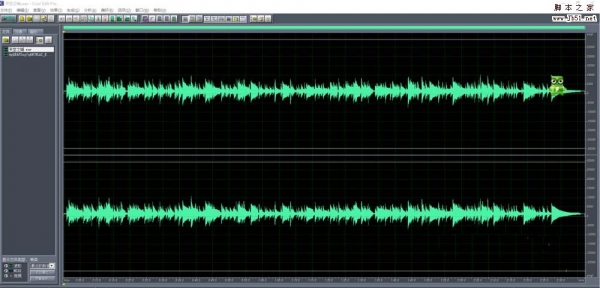
最新评论